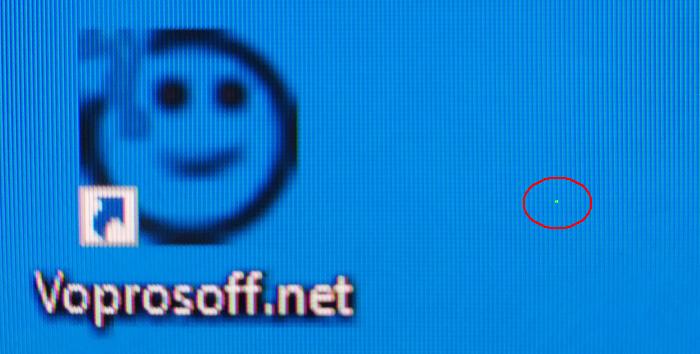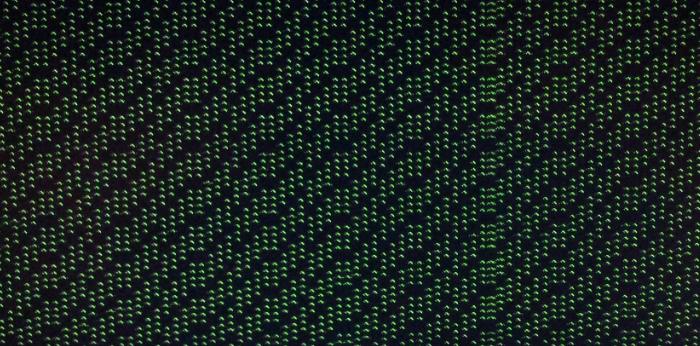Артефакты при загрузке Windows и BIOS появляются при неисправной или перегретой видеокарте.
Что такое артефакты?
Артефакты — это полосы, точки, другие дефекты картинки, которые могут появиться на экране компьютера во время работы или включения устройства. В редких случаях эта проблема связана с выходом из строя монитора, но чаще всего виновата видеокарта.
Важно! Некоторые пользователи путают битые пиксели с артефактами. Ниже на первой картинке показан битый пиксель, а на второй артефакты:
Как видите, отличие между битыми пикселями и артефактами существенно. Битые пиксели — это точки на мониторе, вызванные дефектами матрицы монитора. Артефакты же появляются из-за неисправности видеокарты.
Как убрать артефакты при загрузке Windows?
Автор считает, что эти материалы могут вам помочь:
Причины появления артефактов могут быть программными и аппаратными.
Программные артефакты
-
Обновите DirectX, его последнюю версию можно скачать по ссылке.
-
Обновите драйверы видеокарты.
-
Если артефакты возникают только при работе с определенной программой или игрой, то попробуйте ее обновить до последней версии.
-
Если вы разгоняли свою видеокарту, сбросьте настройки до заводских.
Аппаратные проблемы
- Проверьте, не перегревается ли ваша видеокарта (статья как проверить). При обычной работе на компьютере температура видеокарты не должна превышать 50-60 градусов. При включении компьютерных игр нагрузка на видеокарту сильно возрастает и нормальной температурой видеокарты можно считать 85-90 градусов. Если температура выше, это может стать причиной артефактов и может привести к полному выходу оборудования из строя.
- Видеокарта могла выйти из строя, в этом случае сделать ничего нельзя и ее необходимо заменить. Видеокарты не поддаются ремонту.
Артефакты при загрузке BIOS
Если артефакты появляются сразу же при старте компьютера, пока на экране отображаются данные BIOS, и при этом компьютер был выключен продолжительное время до этого, в 90% случаев видеокарта повреждена и сделать уже ничего нельзя.
Если у вас остались вопросы, пожалуйста, напишите о них в комментарии.
Каждый раз, когда вы делитесь этой статьей в социальной сети, ее автор становится немного счастливее! Пожалуйста нажмите на одну из кнопок выше!
|
0 / 0 / 1 Регистрация: 07.03.2016 Сообщений: 13 |
|
|
1 |
|
|
22.04.2016, 11:27. Показов 22387. Ответов 13
Доброго времени суток. Один раз вы уже мне помогли. Прощу еще раз помощи. Переехал на новую квартиру. Перевез компьютер. Интернета пока не подключено. После включения компьютера, после загрузки рабочего стола примерно через минуту появляются артефакты на экране(зеленая шахматная доска), зависает курсор мыши и отключается монитор. При этом системник продолжает работать. В безопасном режиме вроде все в порядке. Посмотрел по aida с температурой вроде все в порядке. Может ли быть проблемой отсутствие интернета?
0 |
|
Native x86 5187 / 3033 / 875 Регистрация: 13.02.2013 Сообщений: 9,635 |
|
|
22.04.2016, 11:37 |
2 |
|
Может ли быть проблемой отсутствие интернета? Нет, это отвал чипа на видеокарте, который скорее всего был спровоцирован вибрациями и толчками транспортировки.
1 |
|
0 / 0 / 1 Регистрация: 07.03.2016 Сообщений: 13 |
|
|
22.04.2016, 11:47 [ТС] |
3 |
|
Чем лечится и лечится ли вообще? Видеокарта почти новая. Перевозка была бережная.
0 |
|
3139 / 1907 / 323 Регистрация: 25.10.2011 Сообщений: 5,541 |
|
|
22.04.2016, 11:53 |
4 |
|
Видеокарта почти новая. несите в сервис(пусть при вас составят акт прием с записью «Механические повреждения отсутствую» или что то в таком роде) . Если на ней есть механические повреждения — завернут. Тогда прогревать хотя вероятность успеха мала.
1 |
|
0 / 0 / 1 Регистрация: 07.03.2016 Сообщений: 13 |
|
|
22.04.2016, 11:53 [ТС] |
5 |
|
Но ведь артефактов в биосе и при загрузке нет. Появляются только через минуту где то после загрузки винды.
0 |
|
3139 / 1907 / 323 Регистрация: 25.10.2011 Сообщений: 5,541 |
|
|
22.04.2016, 11:56 |
6 |
|
Появляются только через минуту где то после загрузки винды. правильно когда появляется нагрузка и кристалл прогревается. Еще их вероятно не будет если дрова не поставить — оно вам поможет?
1 |
|
0 / 0 / 1 Регистрация: 07.03.2016 Сообщений: 13 |
|
|
22.04.2016, 11:59 [ТС] |
7 |
|
Спасибо большое за ответ и помощь.
0 |
|
0 / 0 / 1 Регистрация: 07.03.2016 Сообщений: 13 |
|
|
23.04.2016, 14:20 [ТС] |
8 |
|
Свозил в центр. Говорят все в порядке. Дефектов и артефактов не обнаружено. В чем еще может быть проблема?
0 |
|
Модератор 6615 / 3501 / 520 Регистрация: 13.05.2013 Сообщений: 11,022 |
|
|
25.04.2016, 01:16 |
9 |
|
А по факту, не в порядке после сервиса?
0 |
|
3139 / 1907 / 323 Регистрация: 25.10.2011 Сообщений: 5,541 |
|
|
25.04.2016, 09:06 |
10 |
|
Свозил в центр. Говорят все в порядке. Дефектов и артефактов не обнаружено. В чем еще может быть проблема? Они тесты гоняли или просто включили?
0 |
|
0 / 0 / 1 Регистрация: 07.03.2016 Сообщений: 13 |
|
|
27.04.2016, 07:41 [ТС] |
11 |
|
Гоняли тесты. Все показали. Приехал домой — все та же фигня. Пошел по другому пути. Успел до того как все зависло удалить дрова — зависаний и артефактов не появилось. Скачал винду и переустановил, снеся все что было на ссд. Как ни странно, но это помогло. Причем переустановка драйверов не решала проблему. Спасибо всем за ответы. Мог ли это быть вирус? Или дрова криво ставились? Проблема то решена, но хотелось бы знать вообще причины сего маскарада…
0 |
|
3139 / 1907 / 323 Регистрация: 25.10.2011 Сообщений: 5,541 |
|
|
27.04.2016, 09:32 |
12 |
|
TodoLossless, мог и вирус но скорей кривые дрова. Вполне возможно вкупе с кривой/битой виндой.
0 |
|
0 / 0 / 1 Регистрация: 07.03.2016 Сообщений: 13 |
|
|
27.04.2016, 10:30 [ТС] |
13 |
|
Из программы. Идея с перестановкой винды возникла потому что после перезагрузки в один из раз Windows сообщил об ошибке и указал пути в системной папке. Сказал что проблема с этими файлами.
0 |
|
372 / 342 / 42 Регистрация: 14.07.2015 Сообщений: 2,890 |
|
|
27.04.2016, 13:37 |
14 |
|
Из программы. Надо было нормально драйвера удалять, с помощью утилиты DDU, например, тогда, возможно, и переустановка винды бы не понадобилась.
0 |
Артефакты при загрузке Windows и BIOS появляются при неисправной или перегретой видеокарте.
Что такое артефакты?
Артефакты
— это полосы, точки, другие дефекты картинки, которые могут появиться на экране компьютера во время работы или включения устройства. В редких случаях эта проблема связана с выходом из строя монитора, но чаще всего виновата видеокарта.
Важно! Некоторые пользователи путают битые пиксели с артефактами. Ниже на первой картинке показан битый пиксель, а на второй артефакты:
Как видите, отличие между битыми пикселями и артефактами существенно. Битые пиксели — это точки на мониторе, вызванные дефектами матрицы монитора. Артефакты же появляются из-за неисправности видеокарты.
Как убрать артефакты при загрузке Windows?
Причины появления артефактов могут быть программными и аппаратными.
Программные артефакты
Обновите DirectX, его последнюю версию можно скачать по ссылке .
Обновите драйверы видеокарты.
Если артефакты возникают только при работе с определенной программой или игрой, то попробуйте ее обновить до последней версии.
Если вы разгоняли свою видеокарту, сбросьте настройки до заводских.
Аппаратные проблемы
- Проверьте, не перегревается ли ваша видеокарта (). При обычной работе на компьютере температура видеокарты не должна превышать 50-60 градусов. При включении компьютерных игр нагрузка на видеокарту сильно возрастает и нормальной температурой видеокарты можно считать 85-90 градусов. Если температура выше, это может стать причиной артефактов и может привести к полному выходу оборудования из строя.
- Видеокарта могла выйти из строя, в этом случае сделать ничего нельзя и ее необходимо заменить. Видеокарты не поддаются ремонту.
Артефакты при загрузке BIOS
Если артефакты появляются сразу же при старте компьютера, пока на экране отображаются данные BIOS, и при этом компьютер был выключен продолжительное время до этого, в 90% случаев видеокарта повреждена и сделать уже ничего нельзя.
Если у вас остались вопросы, пожалуйста, напишите о них в комментарии.
Вопрос пользователя
Здравствуйте!
На экране моего компьютера с недавнего времени стали появляться полосы и рябь, картинка иногда может дергаться при прохождении горизонтальной полосы.
Происходит подобное, только в играх. Пробовал переустанавливать Windows, менять видео драйвера – эффекта ноль. Это артефакты на видеокарте (мне так сказали в сервис-центре), и ее нужно менять. Или есть другие варианты?
Доброго дня!
Вообще, наличие любых искажений на экране – это признак весьма тревожный. Появляться полосы и рябь на экране могут и при проблемах с ПО, и при проблемах с железом. В этой статье я постараюсь разобрать самое основное, с чем приходится сталкиваться, что можно сделать и предпринять для диагностирования и поиска причины (ну а зная суть проблемы – часто ее можно устранить своими силами 😉)
.
Фото монитора с вертикальными (горизонтальными) полосами и рябью (в качестве примера, чтобы понимать, о чем идет речь)
Что делать, если появились рябь и полосы на экране
ШАГ 1: проверить, цел ли кабель, которым подключен монитор к компьютеру
Первое, с чего хочу начать – так это с кабеля (возможно, это несколько банально, и все же!)
. Дело в том, что он может быть случайно перебит, перегрызен (домашним любимцем, котом, например) и пр.
Да и вообще, многие пользователи не всегда VGA кабель (например)
прикручивают болтиками, чтобы он не отходил. Часто простая поправка штекера решает проблему.
На фото ниже представлен поврежденный USB-кабель (видео-кабель повреждается так же)
…
Добавлю, еще пару заметок (относительно проводов)
:
- не используйте длинные кабели: если длина вашего видео-кабеля более 3 метров – то изображение на экране может начать искажаться (здесь, конечно, зависит многое от монитора);
- посмотрите, не переплетается ли видео-кабель с кабелем принтера, телефонной зарядки, кабельного ТВ и пр. Дело в том, что подобные элементы могут создавать помехи (тем более при отсутствии экранирования)
. Попробуйте расположить видео-кабель в стороне от прочих проводов.
ШАГ 2: обратить внимание, когда появляются артефакты
Сразу же после включения компьютера, т.е. они есть и при входе в BIOS (), и при загрузке ОС, и после того как она загрузилась, во всех приложениях и играх;
Появляются только на определенном этапе: например, при загрузке ОС, а затем пропадают. Либо при входе в конкретную игру, или по прошествии некоторого времени, проведенного в игре.
Если в первом случае – за ПК работать вообще нельзя и нужно устранять причину (можно испортить зрение), то во втором, например, можно вполне еще длительное время продолжать работать.
Кстати, простое такое наблюдение поможет определиться с причиной неисправности. Скажем, если у вас артефакты появляются лишь в одной игре – то скорее всего, проблема кроется в температуре, драйвере, ошибках самой игры.
Отмечу также
, что во втором случае шансов на восстановление ПК/ноутбука (без материальных затрат) – значительно больше!
ШАГ 3: подключить другой монитор для диагностики
Этот шаг очень важен!
Он позволит нам определить: связана ли проблема артефактов с неисправностью монитора, либо с проблемами в системном блоке (видеокарта, мат. плата).
Наверняка в каждом доме, где есть ПК, есть телевизор, или еще один какой-либо экран ✌. Например, при появлении полос на экране ноутбука – подключите его к обычному монитору и посмотрите: нет ли искажений в картинке. Сейчас любой современный монитор можно легко и быстро подключить к компьютеру с помощью HDMI-кабеля (продается практически в каждом компьютерном магазине).
На фото ниже: к ноутбуку подключили ТВ для того, чтобы посмотреть, будут ли артефакты на экране телевизора.
Если артефактов на другом экране нет и все отлично
: то проблема связана с монитором. Кстати, на ЭЛТ-мониторах раньше возникала довольно часто проблема появления горизонтальных полос. Вообще, если виной полос на экране сам монитор, то, не имея опыта ремонта техники, без не обойтись.
Если же артефакты присутствуют и на другом мониторе
: то наверняка проблема именно в вашем компьютере: проблема либо с ПО, либо с железом. Будем разбираться дальше…
ШАГ 4: проверить температуру компонентов (видеокарты, ЦП)
При полосах на экране, в первую очередь необходимо смотреть температуру видеокарты. Сделать это можно с помощью спец. утилит: .
Пример на скрине ниже. Проверяем температуру в утилите GPU-Z (см. строку «GPU Temperature»).
Вообще, сложно дать точное значение критической температуры видеокарты
: здесь нужно смотреть вашу конкретную модель (воспользуйтесь сайтом своего производителя). Но в целом, все что выше 80 гр. по Цельсию – должно насторожить на тщательную проверку.
В помощь!
Как узнать допустимую и критическую температуру своей видеокарты:
При подозрениях на перегрев – рекомендуется в первую очередь почистить компьютер от пыли
, заменить термопасту. Пыль часто загораживает вентиляционные отверстия, снижая циркуляцию воздуха. Как следствие, температура внутри системного блока (ноутбука) начинает расти.
У ноутбуков, кстати, легко определить перегрев, если поднести руку к вентиляционным отверстиям (обычно они слева): оттуда начинает выходить очень горячий воздух, можно даже обжечься.
Кстати, эти утилиты могут промерять температуру и в процессе вашей игры, отслеживая все максимумы и минимумы. Как только заметите появление артефактов
– проверьте, какая была температура.
В помощь!
1) Проверка видеокарты на производительность, тест на надежность и стабильность –
2) Как выполнить стресс-тест процессора и системы в целом, держит ли он частоты, нет ли перегрева –
Вообще, особое внимание температуре уделяйте
в летнее жаркое время, когда компоненты ПК часто нагреваются до значительных величин. Чтобы снизить температуру в системном блоке – просто снимите боковую крышку, а напротив поставьте обычный вентилятор.
Для ноутбуков есть спец. подставки, помогающие улучшить циркуляцию воздуха (за счет чего удается снизить температуру на 5-10 гр. Цельсия).
ШАГ 5: проверьте и обновите драйвера на видеокарту
Драйвера — всему голова…
Драйвера на видеокарту могут существенно оказывать влияние на качество картинки (особенно это касается 3D-игр).
Например, у меня лет 15 назад на видеокарту Ati Radeon 8200 (если не ошибаюсь), было несколько версий драйверов (официальных и нет).
Так вот, на официальных драйверах, на самой последней версии, наблюдался глюк: некоторые элементы в играх (в частности огонь) не показывался – вместо него бегали какие-то квадратики, местами полоски… При переходе на другую версию драйверов – все работало, как положено. Со временем, разработчики пофиксили этот баг…
Кстати, обратите внимание на то, как будет работать компьютер, когда вы удалите драйвера: будут ли полосы или рябь. Ссылку на статью, которая поможет удалить и обновить драйвера, привожу ниже.
В помощь!
Как обновить драйвер на видеокарту AMD, nVidia и Intel HD: от А до Я –
ШАГ 6: пару слов о разгоне видеокарты
Если вы разгоняли свою видеокарту – то вполне вероятно, что могли появиться артефакты (особенно, если никогда ранее подобным вы не занимались и практического опыта нет 👀).
Разгон, по сути, эта целая наука, где нужно довольно точно знать и чувствовать, как поведет себя железо (ну и, конечно, всегда есть определенный риск)
.
Попробуйте сбросить частоты и проверить работоспособность. Как правило, если проблема была связана с неудачным разгоном – она решается.
Скриншот из игры Doom 3: обратите внимание на белые точки — результат неудачного разгона
Вообще, в большинстве случаев, при неудачном софтовом разгоне – современные видеокарты, процессоры и память сами сбрасывают настройки до безопасных.
ШАГ 7: проверьте, есть ли поддержка нужной версии шейдеров
Каждая видеокарта поддерживает определенную версию шейдеров (и игры, кстати, тоже требуют определенную версию, см. описание к любой игре).
Суть в чем
: если вы пытаетесь запустить новую игру на далеко не новой видеокарте – вполне возможно она не поддерживает нужных пиксельных шейдеров.
Вообще, обычно, в этом случае Windows сообщит вам, что игра не может быть запущена, появится ошибка. Но, иногда такого не происходит, и игра стартует с искажениями в картинке (тем более сейчас есть спец. эмуляторы шейдеров, которые позволяют запускать игры на видеокартах, не одобренных разработчиками).
Поэтому, если у вас проблема в какой-то одной игре, проверьте
: входит ли ваша модель видеокарты в список поддерживаемых игрой.
В помощь!
Как узнать объем памяти видеокарты, ее тип и др. характеристики –
ШАГ 8: на что еще обратить внимание (неисправность железа: видеокарты, материнской платы)
Как правило, при проблемах с железом, артефакты появляются везде: в BIOS, при загрузке Windows, в играх, в любых других программах. В некоторых случаях, артефакты появляются при нагреве видеокарты до определенных температур (например, в играх) и пр. Чаще всего, причина кроется в отслоение графического чипа, либо с перегревом чипов памяти.
Можно попробовать сделать следующее: открыть системный блок, вынуть видеокарту и осмотреть ее. Нет ли на ней видимых повреждений? Скорее всего, визуальных признаков поломки на ней не будет (статистика из личного опыта).
Тем не менее, при обильной пыли и высокой температуре показаний в AIDA, Speccy
, порекомендую вот что:
1) Первое: почистите системный блок от пыли (можно продуть с помощью обычного пылесоса)
. .
2) Особое внимание уделите контактам видеокарты. Попробуйте почистить ее контакты с помощью обычной резинки (чистить ту часть, которая вставляется в материнскую плату)
. Затем продуйте сам вход, куда она вставляется. При артефактах данный способ помогает, но далеко не во всех случаях.
3) Если артефакты не пропали – не лишним будет проверить видеоадаптер на другом рабочем компьютере (правда, я понимаю, что этот совет вряд ли подойдет обычным пользователям, не у каждого есть дома 2 ПК…)
.
На фото ниже представлены, как выглядят нормальные конденсаторы (красные стрелочки) и вздувшийся (обведен).
Материнская плата/видеокарта могла выйти из строя и по независящим от вас причинам (т.е. и без разгона)
. Например, скакнуло электричество, заводской брак, перегрев и пр.
Вообще, при проблемах с железом (и отсутствия опыта ремонта)
, лучше обратится в сервисный центр.
Правда, хочу сразу предостеречь:
1. Некоторые умельцы могут предложить отремонтировать и заменить чип на видеокарте. Стоит это дорого (почти как новая видеокарта), да и неизвестно, как проведут ремонт, и как поведет себя потом видеокарта. В общем, не рекомендую;
2. Могут предложить прогреть видеокарту (иногда, называют это жаркой
). Тема эта специфична и обширна. Но хочу сказать сразу, что такая отремонтированная видеокарта (в лучшем случае) проработает не долго, максимум еще полгода. Потом ей все равно наступает конец…
Наиболее предпочтительный вариант при этих проблемах – заменить видеокарту на новую. В конечном итоге, для кошелька выходит дешевле… 👌
Кстати, хочу привести пару ссылок на самостоятельный ремонт видеокарты:
– можно ли починить видеокарту в духовке;
Рябь
, мельтешение полос
, искажение изображения
на экране дисплея ПК или ноутбука принято называть артефактами. Появление артефактов может говорить о неисправностях разных устройств в системе компьютера. Какие это устройства, что конкретно является причиной проблемы и как выйти из сложившейся ситуации?
При появлении артефактов на экране ПК в первую очередь необходимо проверить кабель, соединяющий системный блок и монитор – плотно ли вставлены коннекторы в порты, зафиксированы ли VGA
— или DVI
-коннекторы винтами.
1. Кабель подключения
Если с этим всё в порядке, далее проверяется сам кабель – нет ли на нём изломов. Но повреждения кабеля не всегда могут быть видимыми. В любом случае ПК и монитор нужно соединить с помощью другого кабеля, если не с таким же интерфейсом подключения, то хотя бы с альтернативным. Современные дискретные видеокарты обычно поддерживают все три типа интерфейса – DVI
, VGA
и HDMI
, а современные мониторы – как минимум два последних.
Для появления артефактов на экране не обязательно, чтобы VGA
-кабель был повреждён, проблемы могут возникнуть просто из-за его плохого качества. При замене последнего бюджетному хлипкому кабелю с синими коннекторами стоит предпочесть толстый кабель с ферритовыми кольцами и чёрными коннекторами. Если и видеокарта, и монитор поддерживают более современные интерфейсы DVI
и HDMI
, подключение желательно осуществлять через них.
2. Порты на видеокарте
Причиной появления артефактов на экране могут быть проблемы с портами VGA
, DVI
и HDMI
на видеокарте системника. Если корни ситуации не кроются глубже, в неисправностях самого графического процессора, и видеопорты просто покрылись слоем пыли изнутри, неисправность может быть устранена путём проведения чистки корпуса ПК.
3. Монитор
Различные искажения изображения могут говорить о неисправностях монитора. Не кроется ли причина проблемы в мониторе, проверить просто, подключив его к другому устройству – ПК, ноутбуку, планшету или даже смартфону.
Выше перечислены ситуации только для сборок ПК, с ноутбуками в этом плане сложнее. На предмет диагностики неисправности дисплея, его шлейфа подключения лучше сразу обращаться в сервисный центр. Самостоятельно в ноутбуке можно проверить разве что отдельные нюансы, связанные с видеокартой – не сигнализируют ли искажения на дисплее о её перегреве или о криво установленном видеодрайвере.
4. Видеокарта
Криво установленный видеодрайвер лишь в редких случаях может вызвать появление артефактов. Проверить этот момент просто: достаточно войти в BIOS
устройства и проанализировать качество картинки. Если вдруг столь редкая причина проблемы подтвердится, нужно будет переустановить видеодрайвер в среде Windows.
Гораздо чаще артефакты на экране появляются в случае перегрева видеокарты – если её температура превышает максимально допустимый предел в 80°
. Температура комплектующих компьютера, в частности, его графических устройств измеряется с помощью программ GPU-Z
, HWmonitor
, Speccy
, AIDA64
и их аналогов.
Решить вопрос с перегревом можно, проведя чистку от пыли внутри корпуса ПК или ноутбука. Если это не поможет, необходимо обращаться в сервисный центр. Здесь уже нужно будет либо устанавливать дополнительное охлаждение, либо устранять неисправности видеокарты, либо менять её.
Кроется ли причина проблемы в видеокарте, легко проверить, переключив ПК или ноутбук на альтернативную графику, обычно встроенную. Если артефакты на экране появляются как раз таки при активной встроенной графике, для таких случаев прогнозы, увы, неутешительны. Возможно, придётся менять процессор или материнскую плату.
От стабильности работы видеокарты зависит грамотность отображения информации на экране монитора. Это актуально, как для настольных компьютеров, так и для ноутбуков. Если отдельная видеокарта в компьютере не установлена, за вывод информации на экран отвечает графическое ядро процессора.
Опытные пользователи компьютера знают понятие артефактов видеокарты. Под ним понимается искажение изображения на экране монитора, вызванное неправильной работой графического компонента системы. Из-за артефактов видеокарты на экране появляются «фантомные» элементы, некоторые выводимые изображения двоятся, троятся и искажаются различным образом, вследствие чего получать информацию с экрана компьютера становится затруднительно или невозможно.
Возникать артефакты видеокарты могут из-за программных или аппаратных проблем, и ниже мы рассмотрим причины, которые наиболее часто к ним приводят.
Программные причины возникновения артефактов видеокарты
Артефакты часто возникают на экране при исполнении требовательного к ресурсам приложения. Например, таким приложением может быть современная игра, которая предполагает большую нагрузку на видеокарту. Чтобы исправить артефакты, вызванные программно, рекомендуется сделать следующее:
Если ни один из приведенных выше советов не помог исправить ситуацию и при запуске производительных приложений на экране продолжают появляться артефакты, рекомендуется проверить, не связана ли ситуация с проблемой в работоспособности конкретной игры. Из-за плохой оптимизации со стороны разработчиков артефакты на экранах игроков с некоторыми моделями видеокарты могут наблюдаться. Чаще всего разработчики исправляют данные ошибки с первыми патчами.
Обратите внимание:
Если в минимальных системных требованиях игры указан объем необходимой для корректной работы памяти на уровне выше, чем у установленной видеокарты, часто это может послужить причиной возникновения артефактов.
Аппаратные причины возникновения артефактов видеокарты
Если при программных проблемах артефакты возникают только в определенных приложениях, то при аппаратном выходе видеокарты из строя, искажения изображения будет повсеместным. То есть, артефакты начнут появляться сразу после загрузки операционной системы, а далее будут повсеместно присутствовать в интерфейсе и различных приложениях. Можно выделить две основные аппаратные причины возникновения артефактов на экране:
Стоит отметить, что отслоение графического чипа берутся «лечить» различные сервисы. Однако если данная проблема возникла, нужно задумываться о покупке новой видеокарты, поскольку восстановленный вариант обычно работает не более полугода, после чего окончательно чип выходит из строя.
В компьютерной терминологии артефактами обычно называют различные искажения, которые могут появляться на экране . В данной статье мы рассмотрим наиболее распространенные причины, которые могут приводить к появлению артефактов на экране монитора или дисплее ноутбука, а также дадим некоторые рекомендации по их устранению.
Причина № 1. Проблемы с кабелем.
Самая распространенная причина появления артефактов на экране монитора это проблемы с кабелем. Поэтому при возникновении таких проблем в первую очередь проверьте как подключен кабель к видео выходу вашего компьютера и видео входу монитора. Попробуйте отключить кабель и подключить заново. Особое внимание уделите фиксирующим винтам, которые находятся по бокам разъемов и VGA. Постарайтесь закрутить эти винты как можно сильнее, это позволит зафиксировать кабель в правильном положении.
Если повторное подключение не помогает убрать артефакты с экрана, то попробуйте заменить кабель. Если точно такого же кабеля нет под рукой, то можно попробовать подключить монитор с помощью кабеля другого типа. Обычно на мониторах есть как минимум два видео входа различных типов.
Если у вас ноутбук, то артефакты также могут вызываться проблемами с подключением дисплея. В этом случае ноутбук придется отнести в сервисный центр.
Причина № 2. Перегрев видеокарты.
Следующее, что нужно проверить при возникновении артефактов, это температура видеокарты. У разных видеокарт разные значения . Но, если приводить типичные значения, то обычно максимальной температурой видеокарты считается 80 градусов Цельсия
. Если температура вашей видеокарты значительно превышает это значение, то это может приводить к появлению артефактов.
Рябь
, мельтешение полос
, искажение изображения
на экране дисплея ПК или ноутбука принято называть артефактами. Появление артефактов может говорить о неисправностях разных устройств в системе компьютера. Какие это устройства, что конкретно является причиной проблемы и как выйти из сложившейся ситуации?
При появлении артефактов на экране ПК в первую очередь необходимо проверить кабель, соединяющий системный блок и монитор – плотно ли вставлены коннекторы в порты, зафиксированы ли VGA
— или DVI
-коннекторы винтами.
1. Кабель подключения
Если с этим всё в порядке, далее проверяется сам кабель – нет ли на нём изломов. Но повреждения кабеля не всегда могут быть видимыми. В любом случае ПК и монитор нужно соединить с помощью другого кабеля, если не с таким же интерфейсом подключения, то хотя бы с альтернативным. Современные дискретные видеокарты обычно поддерживают все три типа интерфейса – DVI
, VGA
и HDMI
, а современные мониторы – как минимум два последних.
Для появления артефактов на экране не обязательно, чтобы VGA
-кабель был повреждён, проблемы могут возникнуть просто из-за его плохого качества. При замене последнего бюджетному хлипкому кабелю с синими коннекторами стоит предпочесть толстый кабель с ферритовыми кольцами и чёрными коннекторами. Если и видеокарта, и монитор поддерживают более современные интерфейсы DVI
и HDMI
, подключение желательно осуществлять через них.
2. Порты на видеокарте
Причиной появления артефактов на экране могут быть проблемы с портами VGA
, DVI
и HDMI
на видеокарте системника. Если корни ситуации не кроются глубже, в неисправностях самого графического процессора, и видеопорты просто покрылись слоем пыли изнутри, неисправность может быть устранена путём проведения чистки корпуса ПК.
3. Монитор
Различные искажения изображения могут говорить о неисправностях монитора. Не кроется ли причина проблемы в мониторе, проверить просто, подключив его к другому устройству – ПК, ноутбуку, планшету или даже смартфону.
Выше перечислены ситуации только для сборок ПК, с ноутбуками в этом плане сложнее. На предмет диагностики неисправности дисплея, его шлейфа подключения лучше сразу обращаться в сервисный центр. Самостоятельно в ноутбуке можно проверить разве что отдельные нюансы, связанные с видеокартой – не сигнализируют ли искажения на дисплее о её перегреве или о криво установленном видеодрайвере.
4. Видеокарта
Криво установленный видеодрайвер лишь в редких случаях может вызвать появление артефактов. Проверить этот момент просто: достаточно войти в BIOS
устройства и проанализировать качество картинки. Если вдруг столь редкая причина проблемы подтвердится, нужно будет переустановить видеодрайвер в среде Windows.
Гораздо чаще артефакты на экране появляются в случае перегрева видеокарты – если её температура превышает максимально допустимый предел в 80°
. Температура комплектующих компьютера, в частности, его графических устройств измеряется с помощью программ GPU-Z
, HWmonitor
, Speccy
, AIDA64
и их аналогов.
Решить вопрос с перегревом можно, проведя чистку от пыли внутри корпуса ПК или ноутбука. Если это не поможет, необходимо обращаться в сервисный центр. Здесь уже нужно будет либо устанавливать дополнительное охлаждение, либо устранять неисправности видеокарты, либо менять её.
Кроется ли причина проблемы в видеокарте, легко проверить, переключив ПК или ноутбук на альтернативную графику, обычно встроенную. Если артефакты на экране появляются как раз таки при активной встроенной графике, для таких случаев прогнозы, увы, неутешительны. Возможно, придётся менять процессор или материнскую плату.
Не каждый пользователь знает, почему появляются и как устранить артефакты видеокарты.
Однако это частое явление, а ведь от качества работы зависит множество характеристик компьютера с точки зрения изображения на экране.
Cодержание:
Определение
Что же такое артефакты? Это внезапные, ничем не обусловленные и мешающие работать, .
Они могут быстро появляться и быстро исчезать или присутствовать достаточно длительное время.
Бывают множества типов:
- Появление засветов, напоминающих блики, на экране;
- Появление, будто бы, не подгруженных участков или вертикальных, горизонтальных полос;
- Хаотический разброс частей изображения по экрану и др.
Наиболее часто такое явление возникает при использовании программ и игр, которые оказывают достаточно значительную нагрузку на это устройство.
Это, преимущественно, онлайн-игры, графические редакторы, типа , некоторые и т. д.
Появляться такое искажение может как исключительно в процессе игры, так и некоторое время после ее выключения.
Появляются они по следующей причине: видеокарта не может корректно и в полном объеме обработать изображение.
В результате она передает на экран его искаженный вариант, наполненный такими проблемами. Картинка изменяется и плавает.
Очень важно отличать такое явление от битых пикселей. Битые пиксели на экране – это белые или салатовые участки на мониторе. Они неподвижны, не перемещаются и присутствуют всегда, когда включен , так как связаны непосредственно с ним, а не с программными характеристиками компьютера.
Причины
Как и у почти любой поломки, все причины ее возникновения можно разделить на две большие группы. Первая из них – аппаратные, то есть связанные непосредственно с устройством, .
Вторая – программные, соответственно.
Аппаратные
Такие артефакты появляются всегда. То есть, они присутствуют как в 2D-изображениях, например, при загрузке, так и в 3D.
Они никак не зависят от нагрузки на карту в данный момент, и могут присутствовать как постоянно, так и периодически исчезая.
Характерной чертой таких неполадок является то, что со временем они нарастают, так как негативные процессы в карте развиваются дальше. В результате поломка может вести к тому, что компьютер вовсе перестанет загружаться или будет быстро зависать.
В этом случае можно говорить о том, что имеется непосредственная физическая поломка в самой карте.
Некоторые серии и бренды подвержены таким поломкам в меньшей степени, другие – в большей.
Еще один тип аппаратных проблем – изменения в работе компьютера, которые негативно сказываются на работе карты.
Потому проще своевременно заменить ее, так как после ремонта она все равно будет нормально функционировать не дольше одного года.
Программные
Отличить данный тип неполадок просто
. Они возникают исключительно в 3D-играх или даже в какой-то одной определенной игре.
Это связано с тем, что очень высока и она не может корректно обработать или передать на экран сложную и быстро обновляющуюся картинку.
Исправление
Вторым этапом является сброс настроек и частот проблемной игры до параметра «по умолчанию». Часто проблема исчезает уже на этом этапе.
Но для того, чтобы играть было достаточно комфортно, проделайте следующее:
- Обновите драйверы карты памяти, пройдя по пути Диспетчер устройств
— Видеоадаптеры
— Карта памяти
;
Артефакты при загрузке Windows и BIOS появляются при неисправной или перегретой видеокарте.
Что такое артефакты?
Артефакты
— это полосы, точки, другие дефекты картинки, которые могут появиться на экране компьютера во время работы или включения устройства. В редких случаях эта проблема связана с выходом из строя монитора, но чаще всего виновата видеокарта.
Важно! Некоторые пользователи путают битые пиксели с артефактами. Ниже на первой картинке показан битый пиксель, а на второй артефакты:
Как видите, отличие между битыми пикселями и артефактами существенно. Битые пиксели — это точки на мониторе, вызванные дефектами матрицы монитора. Артефакты же появляются из-за неисправности видеокарты.
Причины появления артефактов могут быть программными и аппаратными.
Программные артефакты
Обновите DirectX, его последнюю версию можно скачать по ссылке .
Обновите драйверы видеокарты.
Если артефакты возникают только при работе с определенной программой или игрой, то попробуйте ее обновить до последней версии.
Если вы разгоняли свою видеокарту, сбросьте настройки до заводских.
Аппаратные проблемы
- Проверьте, не перегревается ли ваша видеокарта (). При обычной работе на компьютере температура видеокарты не должна превышать 50-60 градусов. При включении компьютерных игр нагрузка на видеокарту сильно возрастает и нормальной температурой видеокарты можно считать 85-90 градусов. Если температура выше, это может стать причиной артефактов и может привести к полному выходу оборудования из строя.
- Видеокарта могла выйти из строя, в этом случае сделать ничего нельзя и ее необходимо заменить. Видеокарты не поддаются ремонту.
Артефакты при загрузке BIOS
Если артефакты появляются сразу же при старте компьютера, пока на экране отображаются данные BIOS, и при этом компьютер был выключен продолжительное время до этого, в 90% случаев видеокарта повреждена и сделать уже ничего нельзя.
Если у вас остались вопросы, пожалуйста, напишите о них в комментарии.
Итак, в один прекрасный момент у вас начали проявляться артефакты на экране ноутбука. Причем раньше такого не было….а тут ни з того ни з сего… В этой статье попробуем разъяснить причину возникновения проблемы и так сказать методы устранения:) Корень этих проблем лежит в плохом контакте микросхемы графического адаптера (GPU
) с материнской платой либо нарушение контакта между кристаллом и подложкой чипа, что чаще. Это уже как следствие… А причина плохого контакта (вернее его отсутствия в некоторых местах микросхемы) в банальном перегревании ноутбука. Не важно даже какого производителя у вас стоит чип графического процессора, ATI
или NVIDIA
..если ноутбук перегревался «сыпется» что NVIDIA
что ATI
.
Итак, что же делать когда уже начала проявляться проблема???.. Самое лучшее что вы можете сделать, это отдать ноутбук в сервисный центр.
Пример артефактов на экране Sony Playstation 3
Пример замены северного моста ноутбука после перегрева
Дело в том, что для перепайки чипов видеокарт, или их замены (а именно так решаются артефакты на дисплее ноутбука) нужно серьезное паяльное оборудование, (обычным паяльником здесь не обойдется) и плюс хорошие навыки пайки самого мастера, который будет проводить ремонт ноутбука.
Худшее что можете предпринять, это самому попробовать прогреть чип видеокарты строительным феном, либо засунуть видеокарту в духовой шкаф…очень много способов вы сможете просмотреть в интернете, только все они дают кратковременный результат, плюс шансы спалить чип очень высокие. И в случае даже успеха, проблема может возникнуть опять, причем за очень короткий срок. После таких «прогревов», «ремонтабильность»:) вашего ноутбука резко падает, и даже в серьезных сервисных центрах вам могут уже его не починить.
Можно попробовать почистить ноутбук от пыли, но если квадратики на экране у вас появляются сразу же после включения ноутбука, то толку от этого мало. Другое дело, если полосы на экране проявляются после недолгой работы ноутбука, тогда есть шанс, что чисткой системы охлаждения можно решить проблему.
Способы профилактики артефактов на экране:
- профилактическая чистка системы охлаждения ноутбука
- замена термопасты на видеокарте и процессоре
- чистка охлаждения видеокарты
- не закрывать вентиляционные отверстия при работе с ноутбуком (находятся внизу ноутбука)
- ставить ноутбук только на плоские поверхности (например стол)
- не разгонять видеокарту ноутбука
Кстати, сам чип GPU
(видеокарта) стоит в непосредственной близости с чипом процессора, так вот, шансы получить артефакты с процессором AMD
намного выше, чем с процессором Intel
.
Способы решения уже возникших «квадратиков на экране»:
- прогрев чипа видеокарты (прогрев строительным феном, прогрев китайской паяльной станцией, поджарка в духовке, отдать «знакомому» мастеру)
Может дать а может и не дать положительный эффект, если видеокарта заработает то ненадолго.
- реболлинг (перепайка) GPU (видеокарты) в нормальном сервисном центре, на профессиональном паяльном оборудовании
- замена чипа видокарты либо северного моста на новый что предпочтителней
Почти всегда положительный эффект (могут быть исключения, если вы пошли по первому пути:))), всегда есть гарантия на замену чипа (видеокарта работает долго…ну просто очень долго:))…при условии профилактики (смотри выше).
Наверно есть еще люди кроме меня, которые слышали, что можно делать ремонт видеокарты с помощью ее прогрева, или нагрева, но наверняка не знают, как на самом деле это делать. Вот об этом я и расскажу в этой статье.
Для того что бы полностью решить проблему неполадок видеокарты, необходимо использовать специальное оборудование, которого у вас конечно же нет. Как тогда сделать такой ремонт, не прибегая к специальному оборудованию, или к мастеру за деньги?
Итак, производить ремонт будем видеокарте ASUS EN9800GT. Только не подумайте, что ремонтироваться может только эта видеокарта таким способом, подойдет абсолютно любая. Данная неисправность заключается в плохой припайке контактов процессора видеокарты, который находиться под кулером. Кулер – это так сказать система охлаждения процессора.
Неисправность видеопроцессора
, проявляется в виде появления артефактов и других «глюков», а это:
Но есть один нюанс
, если эти артефакты не меняют положения и характер их проявления, то проблема, скорее всего в процессоре видеокарты, а если эти артефакты как то меняются, то проблема может состоять в памяти видеокарты. Но в моем случае это процессор.
Для начала нужно снять видеокарту, заранее сняв все разъемы, конечно же с выключенного компьютера. Когда видеокарта окажется у вас в руках, вам потребуется снять с нее кулер, Открутите шурупы, которые держат кулер. Под кулером вы увидите пасту, которая передает температуру от процессора к кулеру, тем самым охлаждая его. Ни в коем случае, не трогайте эту пасту если у вас нет запасного тюбика, после ремонта вам нужно будет поставить кулер обратно на то же место. И так, кулер сняли.
Для того что бы отремонтировать процессор и видеокарту в целом
, необходимо ее прогреть. Я использую паяльную станцию, в ее комплект входит фен и паяльник, а в данном случае мне потребуется только фен. А так же нужен специальный флюс, он необходим что бы снять окисления с шаров, на которых собственно и держится сам процессор. Ставлю температуру фена на 250 — 480 градусов. По краю процессора, необходимо нанести флюс и прогревать равномерно, не большим напором воздуха. Будьте осторожны, не стряхните олово, когда оно начнет плавится, в противном случае вы уже ничего не сделаете с вашей видеокартой. Прогревать следует сначала снизу (с обратной стороны печатной платы), а потом сверху процессора. Вы заметите, что флюс начинает плавиться и таять. Таким образом, шары припоя видеопроцессора заправляются, а флюс убирает все окиси. Контакт между дорожками и шарами становиться надежным, тем самым решается проблема поломки. Данная поломка может возникнуть, из-за перегрева видеокарты, или из-за перегибов в момент установки
. Повторяю, будьте осторожны, когда заметите при прогреве процессора что олово заблестело, не стряхните его и не сдуйте феном.
После прогрева, когда олово стало блестящим, можно закончить наш ремонт и дать плате остыть 10 минут. Для проверки видеокарты необходимо собрать ее. Затягивать шурупы нужно аккуратно и без фанатизма, прогрев не дает заводских параметров. Ставим на компьютер обратно свою видеокарту, подсоединив все разъемы. Если артефакты исчезли и не появилось других, значит со своей задачей мы успешно справились.
Обсуждение товара
Артефакты на пк при изменений разрешения
Артефакты на пк при изменений разрешения Здравствуйте, я купил ПК в dns в прошлом месяце, когда меняю разрешение на 1320×1536, появляются не большие артефакты драйвера, самые новые в обычном разрешении,(1920×1080) все нормально
Неприятный звук из корпуса
Добрый вечер! Сегодня утром собрал свой первый ПК и уже столкнулся с проблемой: при работе компьютера слышно небольшое потрескивание в районе процессора/корпусного вентилятора/питания процессора. Поначалу начал грешить на корпусный вентилятор (мол, стукается с чем-то), однако при увеличении нагрузки на ЦП (вентилятор остался на прежней мощности) треск стал заметным и уже постоянным.
Артефакты
Здравствуйте, Есть вопрос по компьютеру. Собрал системник asus b660m, проц 12400, 2 ссд, блок на 700вт, оперативка крушал 4*8. Монитор aok 27дм 165гр. Все работало с сентября без проблем на встроенной видеокарте. В ноябре взял видеокарту колорфул 3060ти.